訊飛聽見是一款免費提供使用的良心翻譯軟件。訊飛聽見擁有實時錄音轉文字,還能同時記錄電腦和麥克風發聲,支持多國語言翻譯等特色功能。訊飛聽見的語音轉文字正確率高達百分之九十八,速度快,效率高,其次訊飛聽見能一邊記錄一邊轉文字,就像身邊有一個專業的速記團隊一般,能提供加急、場記和關鍵詞提取等服務。總之擁有訊飛聽見就能擁有一個貼心的辦公翻譯助手,還不快下載試試!

訊飛聽見與錄音筆連接的步驟:
確保錄音筆已經開機。開機的方法是長按錄音筆右側的電源鍵2秒。
在錄音筆上開始錄音。首先,短按錄音筆左側的錄音鍵開始錄音,再次短按錄音鍵結束錄音。
將錄音筆設置為配對狀態。在關機狀態下,長按電源鍵5秒,直到白色藍牙圖標開始閃爍,表示錄音筆已經進入配對狀態。
在手機上打開訊飛聽見應用。點擊右上角的“連接設備”按鈕。
讓手機搜索并連接到錄音筆。在訊飛聽見應用中等待片刻,應該能夠搜索到錄音筆。點擊連接,即可完成連接。
檢查連接狀態。連接成功后,錄音筆將與訊飛聽見應用同步。可以在需要撰寫的音頻右側點擊“轉文字”,將錄音轉換為文字。
如果需要,還可以將轉寫的文本導出或分享。在轉寫完成后,點擊錄音查看或修改轉寫結果,然后使用右上角的分享箭頭導出或分享完整的錄音和文字內容。通過這些步驟,可以輕松地將訊飛聽見與錄音筆連接,實現錄音和文字轉換的功能。

訊飛聽見文字的導出方法:
手機應用導出。在手機上打開訊飛聽見應用,選擇“開始錄音”,開始錄制語音后,點擊“保存”即可將語音轉換成文字并保存。用戶也可以選擇“導入音頻”功能,導入已有的音頻文件進行轉換。
網站導出。登錄訊飛聽見官方網站的轉文字頻道,選擇“會議紀要”服務,開始記錄會議內容。設置識別語種和角色分離等選項后,錄音開始,文字實時轉寫。錄音結束后,點擊“保存”即可。用戶可以在“我的文件”中查詢轉寫的文字結果和會議紀要信息,并下載。

在訊飛聽見APP中刪除文件的操作步驟如下:
打開訊飛聽見APP,然后找到并點擊要刪除的文件。
在文件頁面,可以選擇長按文件、左滑文件、點擊文件右側的更多選項,或者點擊文件批量處理,然后選擇刪除選項。
確認刪除,注意一旦文件被刪除,對應的音頻及轉寫結果將不可恢復。
如果是連接電腦后操作:
使用USB連接電腦,打開訊飛聽見M1磁盤。
在電腦上選中要刪除的文件,然后進行刪除操作。
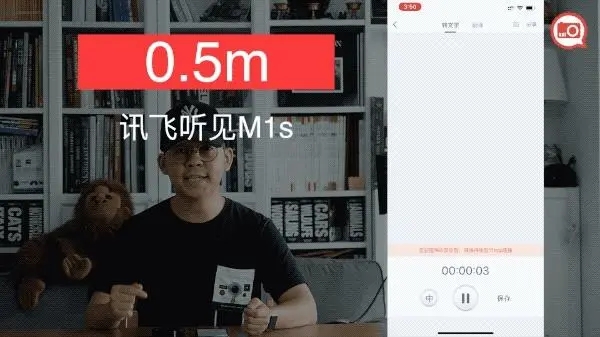
連接訊飛聽見手機的具體操作步驟如下:
確認錄音筆支持藍牙4.0及以上版本,且支持BLE(低功耗藍牙)。
打開錄音筆的藍牙功能,并設置為可被搜索模式。
打開手機的藍牙功能,并在搜索設備列表中找到錄音筆。
搜索并下載安裝訊飛聽見App。
打開App,在底部菜單欄中找到并點擊“錄音機”選項。
在錄音機設置頁面,點擊“藍牙配對”選項,進行錄音筆與手機的藍牙連接。
連接成功后,即可開始錄音操作。
在錄音機頁面,點擊底部的“錄音”按鈕開始錄音。
錄音結束后,點擊“停止”按鈕停止錄音。
點擊錄音條目,即可進行試聽和編輯操作。




 360解壓縮軟件2023
360解壓縮軟件2023 看圖王2345下載|2345看圖王電腦版 v10.9官方免費版
看圖王2345下載|2345看圖王電腦版 v10.9官方免費版 WPS Office 2019免費辦公軟件
WPS Office 2019免費辦公軟件 QQ瀏覽器2023 v11.5綠色版精簡版(去廣告純凈版)
QQ瀏覽器2023 v11.5綠色版精簡版(去廣告純凈版) 下載酷我音樂盒2023
下載酷我音樂盒2023 酷狗音樂播放器|酷狗音樂下載安裝 V2023官方版
酷狗音樂播放器|酷狗音樂下載安裝 V2023官方版 360驅動大師離線版|360驅動大師網卡版官方下載 v2023
360驅動大師離線版|360驅動大師網卡版官方下載 v2023 【360極速瀏覽器】 360瀏覽器極速版(360急速瀏覽器) V2023正式版
【360極速瀏覽器】 360瀏覽器極速版(360急速瀏覽器) V2023正式版 【360瀏覽器】360安全瀏覽器下載 官方免費版2023 v14.1.1012.0
【360瀏覽器】360安全瀏覽器下載 官方免費版2023 v14.1.1012.0 【優酷下載】優酷播放器_優酷客戶端 2019官方最新版
【優酷下載】優酷播放器_優酷客戶端 2019官方最新版 騰訊視頻播放器2023官方版
騰訊視頻播放器2023官方版 【下載愛奇藝播放器】愛奇藝視頻播放器電腦版 2022官方版
【下載愛奇藝播放器】愛奇藝視頻播放器電腦版 2022官方版 2345加速瀏覽器(安全版) V10.27.0官方最新版
2345加速瀏覽器(安全版) V10.27.0官方最新版 【QQ電腦管家】騰訊電腦管家官方最新版 2024
【QQ電腦管家】騰訊電腦管家官方最新版 2024 360安全衛士下載【360衛士官方最新版】2023_v14.0
360安全衛士下載【360衛士官方最新版】2023_v14.0